Linux Mint 18.2 « Sonya » est sorti! Linux Mint 18.2 L'édition Cinnamon est une version de support à long terme qui sera prise en charge jusqu'en 2021.
Les nouvelles fonctionnalités les plus notables concernant les composants de base de la version Sonya sont l'inclusion de Cinnamon 3.4, un noyau Linux 4.8 et un Ubuntu 16.04 base de colis.
C'est suffisamment de raisons pour moi de passer à Sonya.
Mise à niveau à partir de Linux Mint 18.1 à Linux Mint 18.2
ÉTAPE 1 : Tapez « Update Manager » dans la zone de recherche du menu des programmes et accédez à Update Manager.
ÉTAPE 2 : Dans le gestionnaire de mise à jour, cliquez sur le bouton Actualiser et appliquez tous les 18.1 mises à jour. Cela devrait inclure la nouvelle version de mise à jour et mint-upgrade-info.
ÉTAPE 3 : Une fois votre système à jour, cliquez sur « Modifier » > « Mettre à niveau vers Linux Mint 18.2 Sonya".
ÉTAPE 4: Vous devriez maintenant voir la fenêtre de mise à niveau Sonya. Suivez les instructions à l'écran.
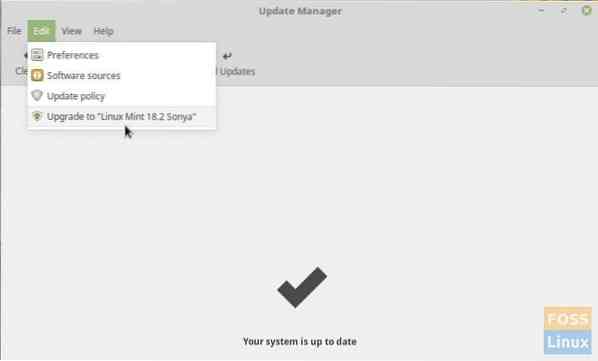
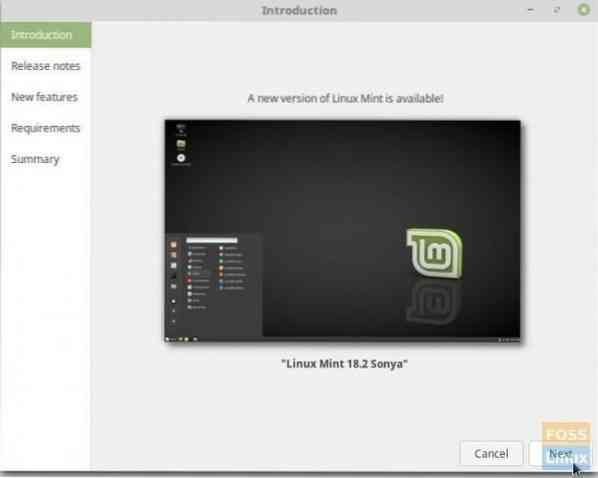
ÉTAPE 5 : À un moment donné, il vous sera demandé si vous pouvez remplacer les fichiers de configuration. Cliquez sur « Remplacer » pour éviter de rencontrer des problèmes.
Une fois l'installation terminée, vous devez redémarrer votre ordinateur pour que la mise à niveau se termine.
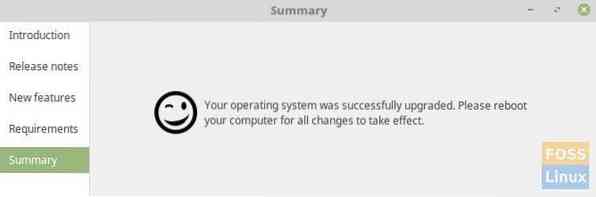

Notez que bien que Linux Mint 18.2 inclut un noyau plus récent, cette mise à niveau ne change pas le noyau. Ceci est fait exprès car les mises à niveau du noyau Linux doivent être effectuées avec prudence, et seulement si l'utilisateur sait s'il veut vraiment le nouveau noyau. Cette décision est quelque chose que vous seul devriez prendre.
Mettre à niveau Linux Mint 18.2 au noyau Linux 4.8
Mise en garde! Essayez ceci seulement si vous savez ce que vous faites.
Après la Linux Mint 18.2 la mise à niveau est terminée, allez dans "Update Manager", et cliquez sur "View" > "Linux Kernels".
Vous devriez voir tous les noyaux Linux disponibles, y compris ceux que vous avez installés précédemment. Depuis le noyau Linux 4.8 est officiellement testé, vous pouvez en sélectionner la version la plus élevée, puis cliquer sur « Installer ».
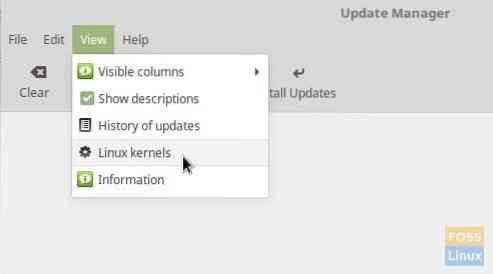
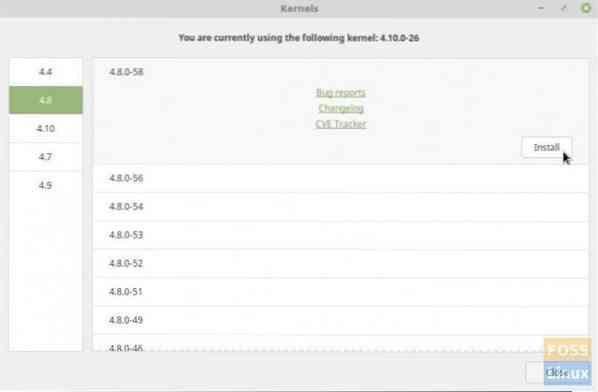
 Phenquestions
Phenquestions



